사용자 등록 플러그인을 설치하고 설정하는 방법은 무엇입니까? (무료 + 프로)
게시 됨: 2022-11-01WordPress 웹사이트에서 사용자 등록을 설치하고 플러그인을 설정하는 방법이 궁금하십니까? 그렇다면 이 기사는 당신을 위한 것입니다.
아래에서는 무료 및 프리미엄 버전 모두에서 사용자 등록 플러그인의 설치 및 설정 프로세스에 대해 설명합니다. 이 강력한 플러그인을 사용하여 사이트에 대한 사용자 지정 등록 및 로그인 양식을 즉시 만들 수 있습니다.
그럼 사용자 등록 플러그인을 어떻게 설치하고 설정하는지 자세히 알아보도록 하겠습니다.
사용자 등록 플러그인을 설치하고 활성화하는 방법은 무엇입니까?
무엇보다도 WordPress 웹 사이트에 사용자 등록 플러그인을 설치하고 활성화해야 합니다. 이 인기 있는 WordPress용 등록 양식 플러그인은 간단한 드래그 앤 드롭 빌더와 함께 제공됩니다. 양식에 필요한 만큼 사용자 정의 필드를 추가하고 각 필드를 사용자 정의할 수 있습니다.
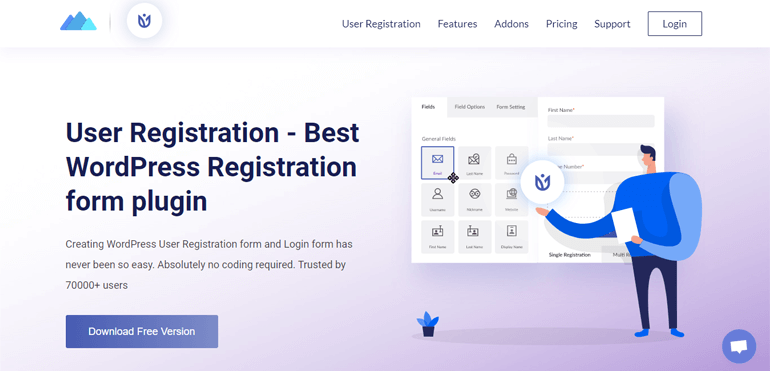
아래에서는 이 플러그인의 무료 버전과 프로 버전을 모두 설치하는 단계별 프로세스를 보여줍니다. 이것은 플러그인을 사용하여 사용자 정의 사용자 등록 양식을 즉시 생성하는 데 도움이 될 것입니다!
A. 무료 사용자 등록 플러그인 설치
무료 사용자 등록 플러그인을 설치하려면 WordPress 사이트의 대시보드에 로그인하십시오. 여기에서 플러그인 >> 새로 추가 로 이동합니다.
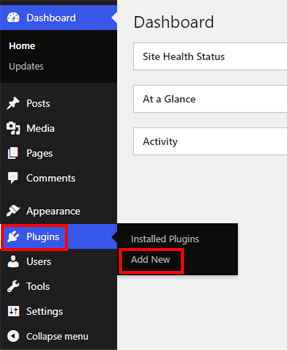
검색 창에 플러그인 이름을 입력합니다. 그러면 검색 결과에 사용자 등록이 나타납니다. 지금 설치 버튼을 클릭하기만 하면 플러그인이 사이트에 설치되기 시작합니다.
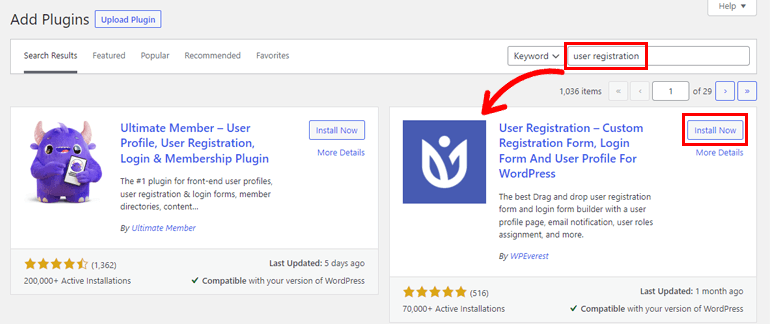
활성화 버튼을 클릭하여 설치를 완료하면 완료됩니다.
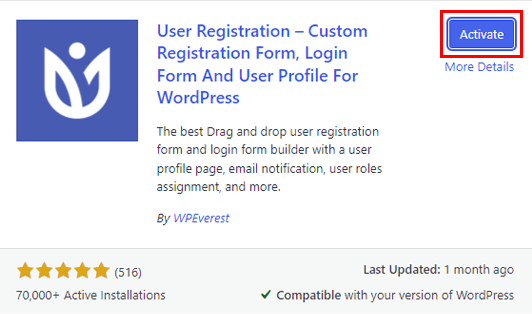
이제 사이트에 무료 버전의 사용자 등록 플러그인을 사용할 준비가 되었습니다!
B. 사용자 등록 Pro 플러그인 설치
User Registration Pro에는 3가지 요금제가 있으며 각 요금제는 다양한 액세스 수준과 기능을 제공합니다. 자세한 내용은 공식 가격 페이지를 방문하여 요구 사항이나 예산에 적합한 것을 선택할 수 있습니다.
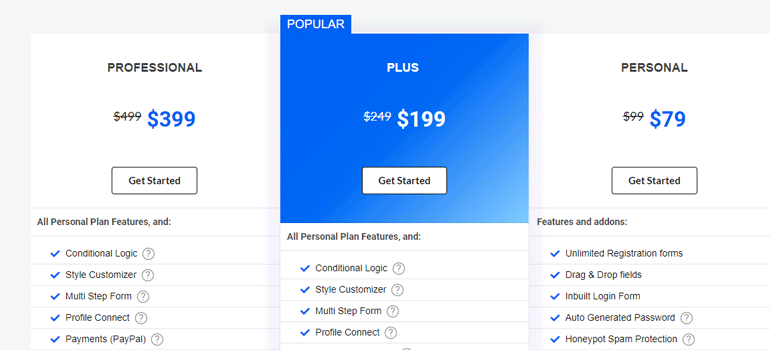
그런 다음 시작하기 버튼을 누르고 등록 및 구매를 진행합니다.
구매가 완료되면 등록 시 제공한 이메일 주소로 WPEverest 계정에 대한 로그인 세부 정보를 받게 됩니다.
따라서 계정에 로그인하십시오. 그런 다음 대시보드에서 다운로드 탭을 열고 사용자 등록 Pro 파일의 다운로드 버튼을 클릭합니다.
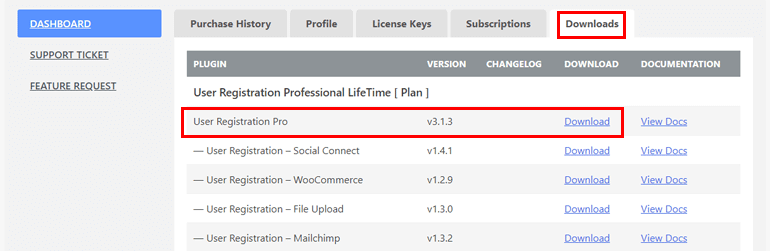
Pro 파일은 기기에 ZIP 파일로 저장됩니다.
웹사이트 대시보드로 돌아가서 플러그인 >> 새로 추가 >> 플러그인 업로드 를 엽니다. 방금 다운로드한 파일을 선택하고 지금 설치 를 클릭합니다.
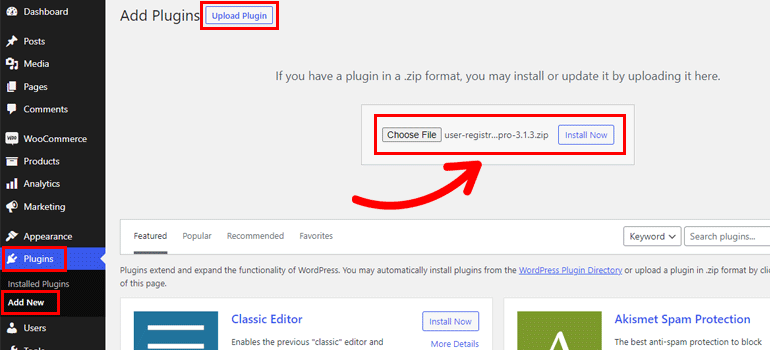
마지막으로 플러그인 활성화 버튼을 눌러 설치를 완료합니다.
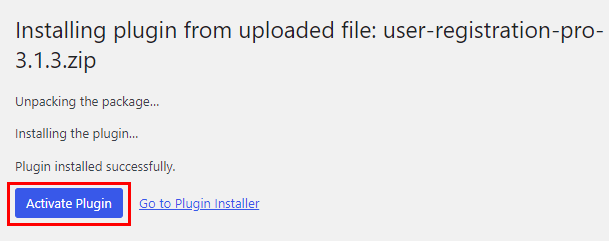
이를 통해 웹 사이트에 User Registration Pro를 성공적으로 설치하고 활성화한 것입니다.
사용자 등록 플러그인을 설정하는 방법은 무엇입니까? (무료 및 프로)
설치 프로세스가 완료되면 설치 마법사가 화면에 나타납니다. 무료 또는 프리미엄 플러그인을 설치했는지 여부에 관계없이 설정 마법사가 표시됩니다.
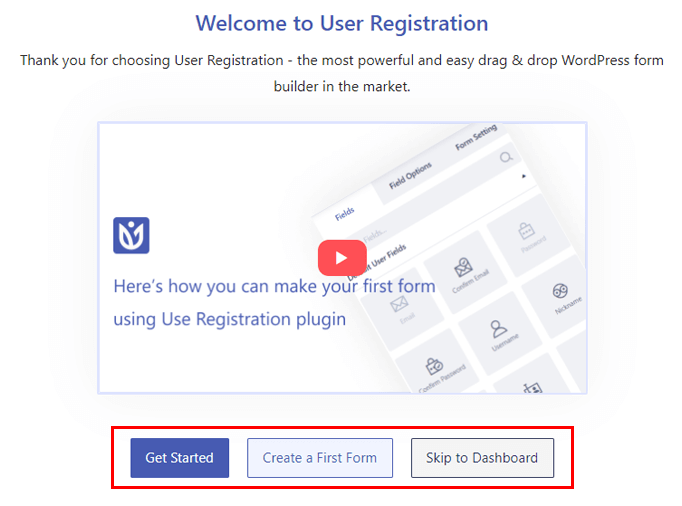
물론, 이 설정 프로세스를 완전히 건너뛸 수 있습니다. 대시보드로 돌아가거나 즉시 양식 작성을 시작할 수 있습니다.
그러나 새 사용자인 경우 설정 프로세스를 완료하는 것이 좋습니다. 이를 위해 시작하기 를 클릭하십시오 .
완료해야 하는 총 6단계가 있습니다. 그럼, 하나하나 살펴보도록 하겠습니다.
1단계: 페이지 설치
첫 번째 단계에서는 미리 만들어진 기본 등록 양식 , 등록 페이지 및 내 계정 페이지 를 설치하여 나중에 처음부터 새로 만들 필요가 없도록 합니다.

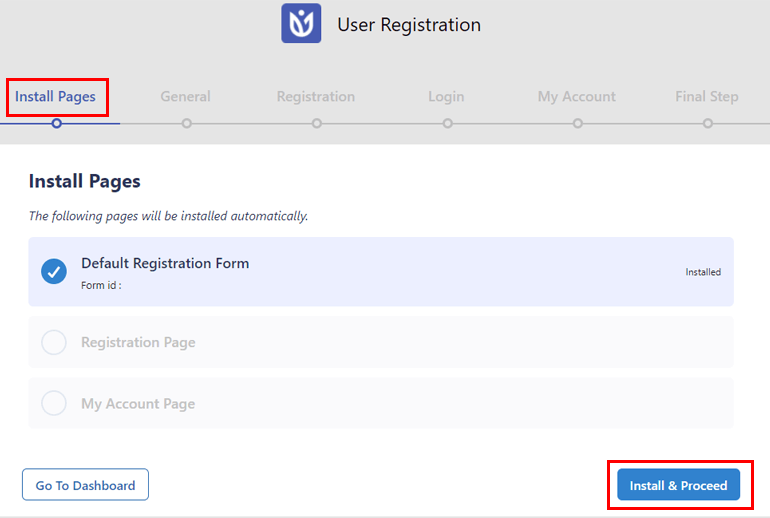
따라서 설치 및 진행 을 클릭하고 설치가 완료되면 다음 을 누릅니다. 이렇게 하면 기본 양식과 샘플 페이지가 웹사이트에 자동으로 추가됩니다.
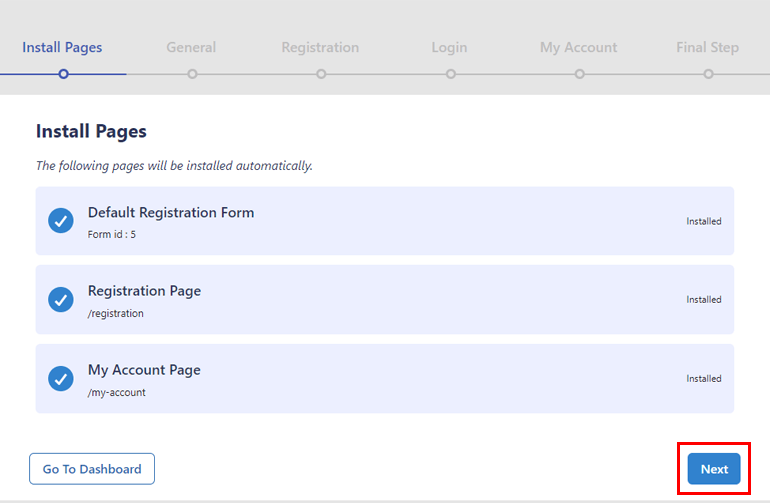
2단계: 일반
일반 단계에서 누구나 등록 가능 옵션을 사용하여 사이트의 프런트 엔드 등록을 비활성화하거나 활성화할 수 있습니다. 기본적으로 켜져 있습니다. 사용자가 사용자 등록으로 만든 프런트 엔드 등록 양식을 작성하고 제출할 수 있도록 활성화된 상태로 유지하는 것이 좋습니다.
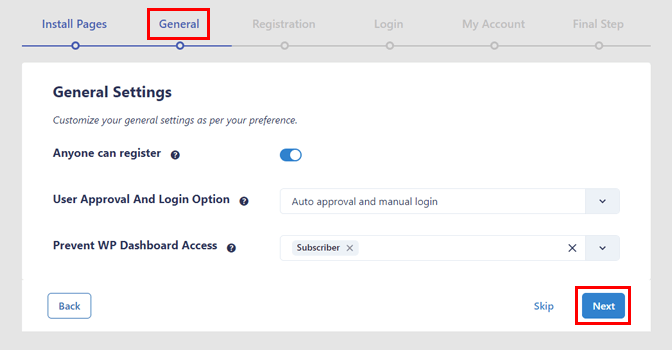
그 외에도 드롭다운에서 사용자 승인 및 로그인 옵션 을 선택할 수 있습니다. 그것은 될 수 있습니다:
- 자동 승인 및 수동 로그인
- 자동 승인 및 자동 로그인
- 관리자 승인
- 이메일 확인 후 자동 승인
또한 사용자 등록을 통해 특정 사용자 역할에 대한 WP 대시보드 액세스를 방지 할 수 있습니다.
일반 설정을 구성했으면 다음 을 클릭하여 계속 진행합니다.
3단계: 등록
이 단계에서는 5가지 레이아웃에서 WordPress 사용자 등록 양식의 양식 템플릿을 선택할 수 있습니다.
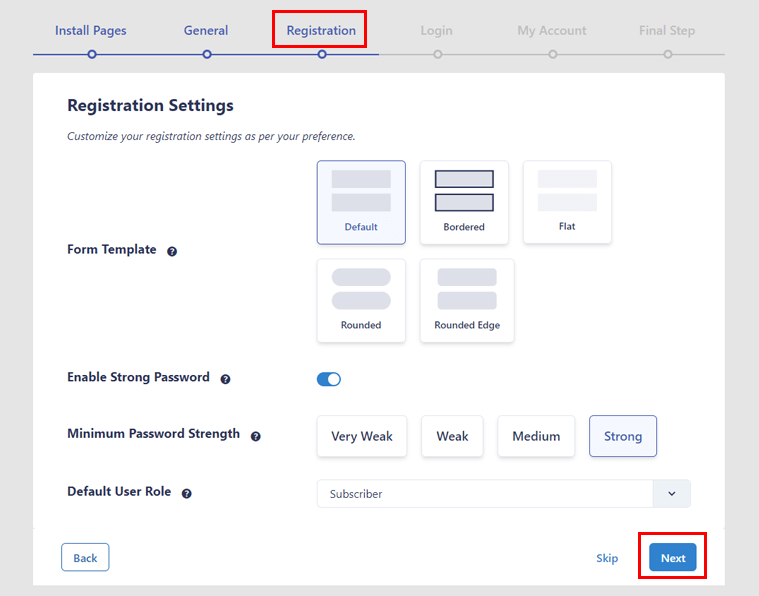
사용자가 보안 암호로 등록하도록 하려면 강력한 암호 옵션을 활성화할 수 있습니다. 이 옵션을 활성화하면 최소 암호 강도 도 설정할 수 있습니다.
새로 등록된 사용자에게 할당할 기본 사용자 역할을 선택할 수도 있습니다. 그런 다음 다음 을 눌러 다음 단계로 이동합니다.
4단계: 로그인
로그인 설정을 사용하면 내장 로그인 양식에 대한 양식 템플릿을 선택할 수 있습니다. 플러그인은 선택할 수 있는 5가지 아름다운 레이아웃을 제공합니다.
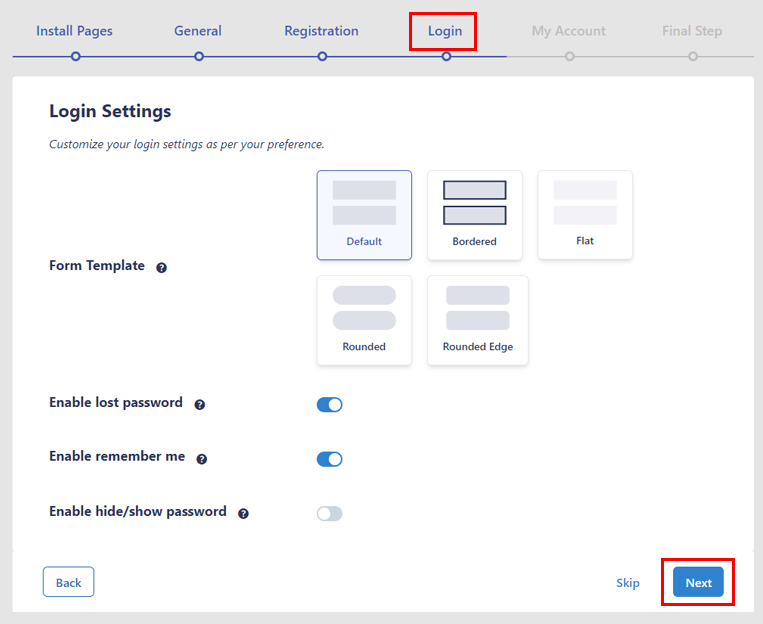
그런 다음 분실한 암호 활성화 및 기억하기 활성화 옵션이 있습니다. "비밀번호를 분실하셨습니까?" 를 추가하도록 전환할 수 있습니다. 링크를 클릭하고 로그인 양식에 "기억하기" 확인란을 선택합니다.
마찬가지로, 사용자가 필드에 입력한 암호를 볼 수 있도록 암호 숨기기/표시 기능을 활성화할 수 있습니다.
5단계: 내 계정
이 단계는 내 계정 페이지의 설정을 사용자 지정하는 데 도움이 됩니다. 따라서 페이지의 가로 또는 세로 레이아웃을 선택하게 됩니다.
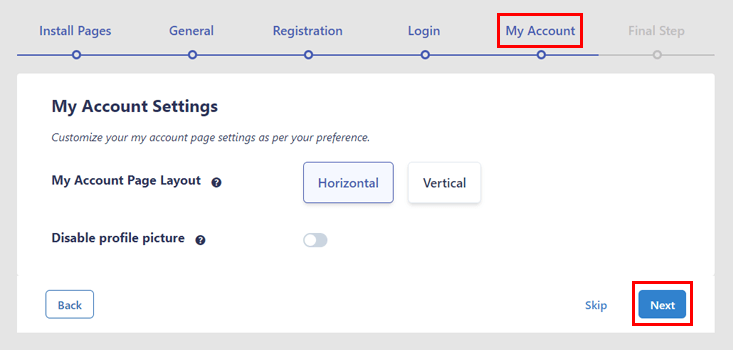
또한 프로필 사진 기능을 비활성화하여 사용자가 프로필 사진을 편집하지 못하도록 할 수 있습니다.
6단계: 최종 단계
축하합니다. 최종 단계 에 도달하셨습니다! 따라서 다음 을 클릭하여 설정 프로세스를 완료합니다. 이것으로 사용자 등록 플러그인을 성공적으로 설정했습니다.
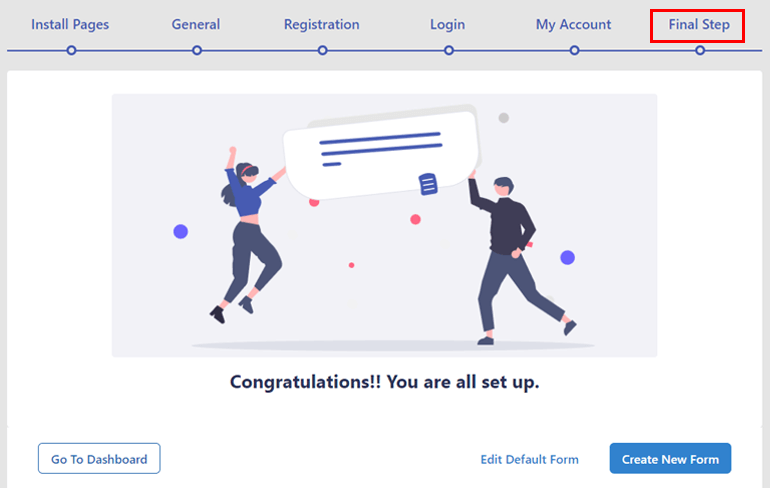
괜찮아요; 향후 플러그인의 설정 페이지에서 필요한 경우 설정을 변경할 수 있습니다.
이제 대시보드로 이동 버튼을 클릭하여 사이트의 대시보드로 돌아갑니다. 양식 작성을 즉시 시작하려면 새 양식 작성 을 누르십시오. 그러면 사용자 정의 등록 양식을 빠르게 작성할 수 있는 직관적인 끌어서 놓기 양식 작성기로 이동합니다.
또는 기본 양식 편집 버튼을 클릭하여 처음부터 작성하는 대신 기존 양식을 사용자 정의할 수 있습니다.
사용자 등록 Pro용 라이선스를 활성화하는 방법은 무엇입니까?
사용자 등록의 프리미엄 버전을 사용하는 경우 라이선스를 활성화해야 합니다. 라이선스 키 탭 아래의 WPeverest 계정 대시보드에서 라이선스 키를 찾을 수 있습니다.
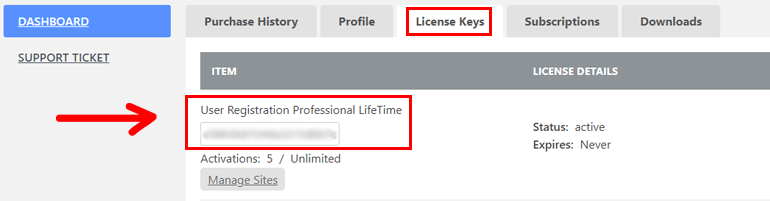
키를 복사하고 웹사이트 대시보드에서 플러그인 >> 설치된 플러그인 으로 이동합니다. 그런 다음 사용자 등록 Pro 아래의 필드에 키를 붙여넣고 Enter 키를 누릅니다.
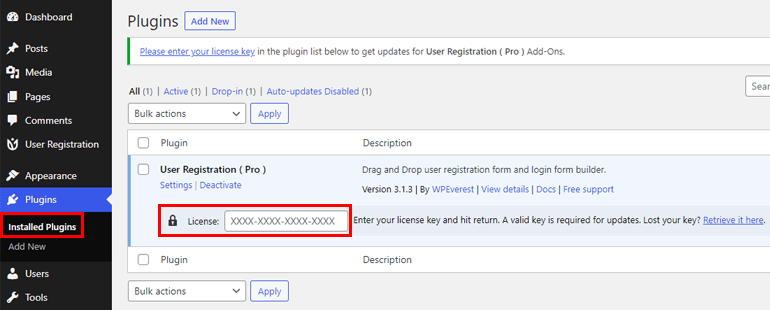
구매한 플랜에 대한 프리미엄 라이선스가 활성화됩니다. 따라서 사용자 등록 및 설치된 모든 추가 기능에 대한 자동 업데이트를 받을 수 있습니다.
마무리
초보자라도 무료 또는 프로 사용자 등록 플러그인을 설치하고 활성화하는 것은 매우 간단합니다. 플러그인의 사용자 친화적인 디자인을 감안할 때 몇 단계만 거치면 설정할 수 있습니다. 위의 자습서를 따르십시오. 그러면 곧 갈 수 있을 것입니다.
사용자 등록을 사용하면 모든 웹사이트에 대해 다양한 등록 양식을 쉽게 작성할 수 있습니다. 예를 들어 WooCommerce 등록 양식, 이벤트 등록 양식, 코스 등록 양식 등을 만들 수 있습니다.
그 외에도 등록 양식에 대해 스팸 방지를 활성화하고 콘텐츠를 사용자로 제한하는 등의 작업을 수행할 수 있습니다.
블로그를 통해 사용자 등록에 대해 자세히 알아보세요. 또한 Twitter 및 Facebook에서 우리를 팔로우하여 새 게시물에 대한 업데이트를 받을 수 있습니다.
